
Adobe Photoshop是一款具备多种功能的图像处理软件,不仅可以对照片进行修饰,还能创作出各种艺术效果。其中,将普通照片转化为手绘素描效果就是一种备受设计师和摄影爱好者喜爱的艺术效果。这种效果可以为图片赋予独特的艺术气息,展现出由艺术家亲手绘制的作品感觉。那么究竟该如何才能用PS处理处素描的效果呢,想要学习的小伙伴们就快来跟着小编的这篇教程攻略一起一探究竟吧!
ps将普通照片变成素描效果方法步骤
效果图:

素材:

操作步骤:
Part.1●打开PS,拖拽素材。Ctrl+j复制一层。
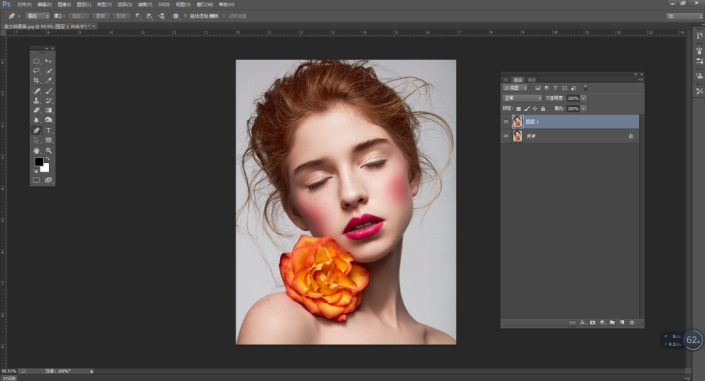
Part.2●【调整图层--去色】把图片颜色去掉。
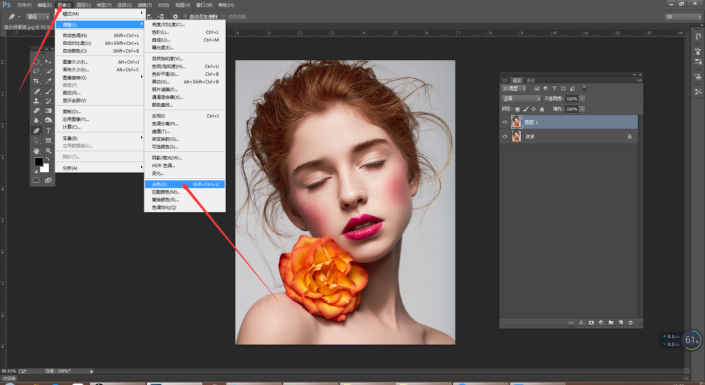
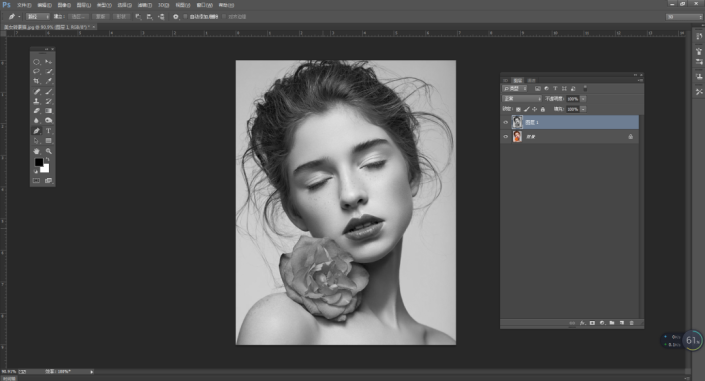
Part.3●在复制一层,【执行图像--调整--反相】。
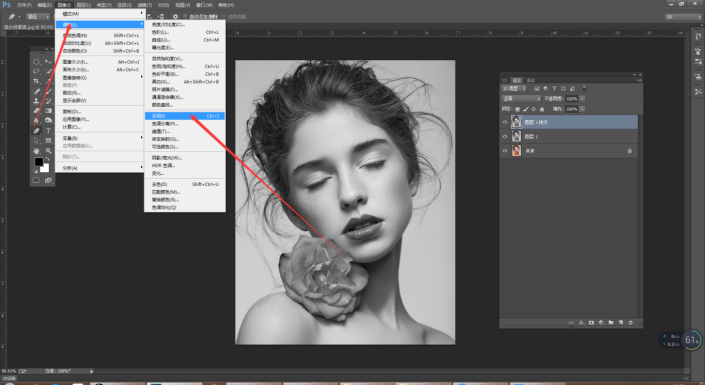
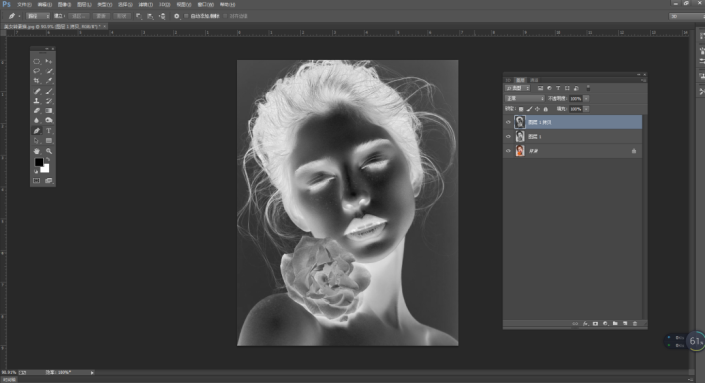
Part.4●执行滤镜--其他--最小值,数值如下,半径2。
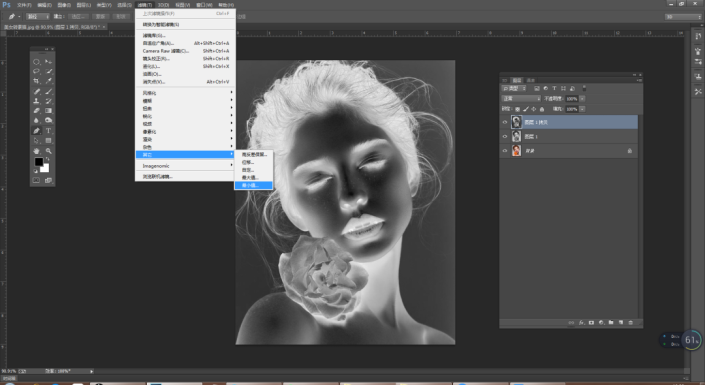
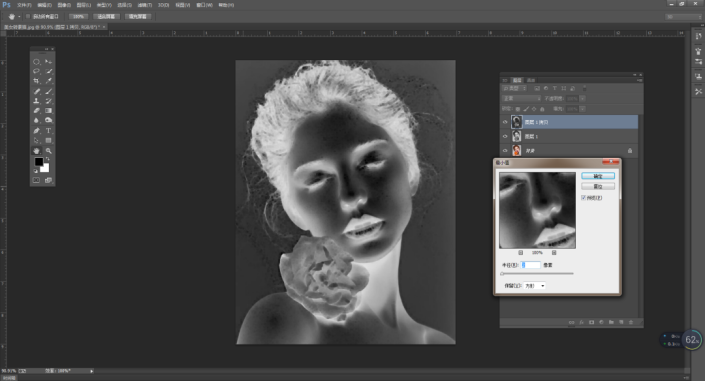
Part.5●最后把图层模式改为--颜色减淡。效果如下。
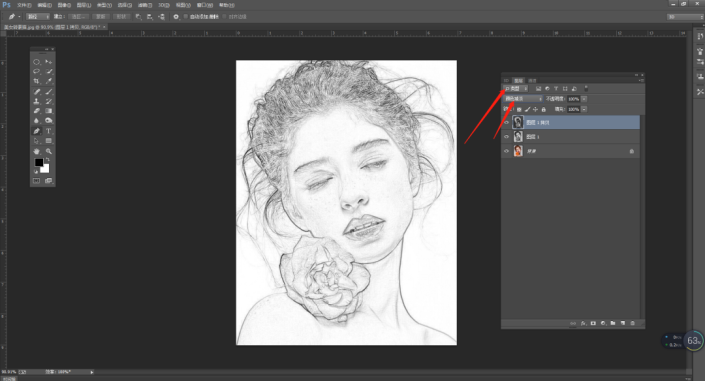
完成:

Photoshop相关推荐:
那么ux6小编为大家带来的快速将普通照片变成素描效果方法分享内容信息攻略介绍就全部都为大家介绍到这里结束啦,小伙伴们看完这篇教程攻略以后是不是都已经对ps如何制作素描效果的图片方法都明了了呢,那么如果兄弟姐妹萌还想了解更多关于此游戏的相关资讯,就请原地收藏关注游戏6手游网吧!